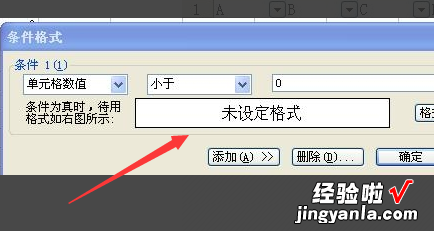经验直达:
- excel中如何设置小于0显示0
- 如果数值小于0
一、excel中如何设置小于0显示0
【如果数值小于0 excel中如何设置小于0显示0】在Excel中利用if函数可以设置一个数字小于0就显示0,大于就显示实际的数字,具体操作请参照以下步骤 。
1、首先在电脑上打开一个Excel文件,然后在编辑区中输入两组数据 。

2、那么需要计算A列与B列的差值,然后在C列中显示 。用鼠标选中C1表格 。
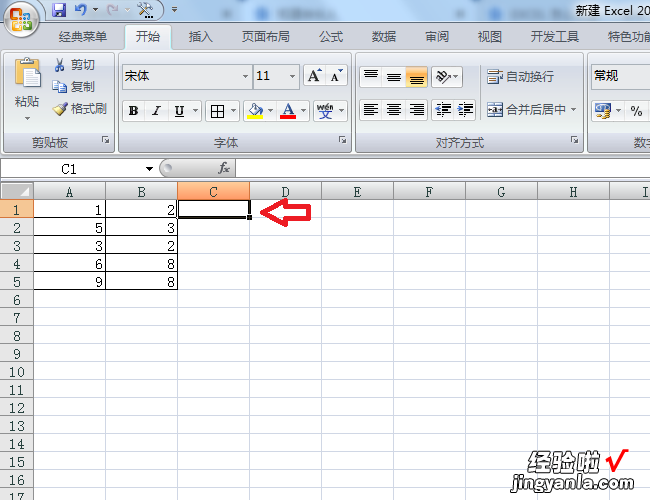
3、然后就输入函数公式【=if(A1-B1<=0,0,A1-B1)】 。
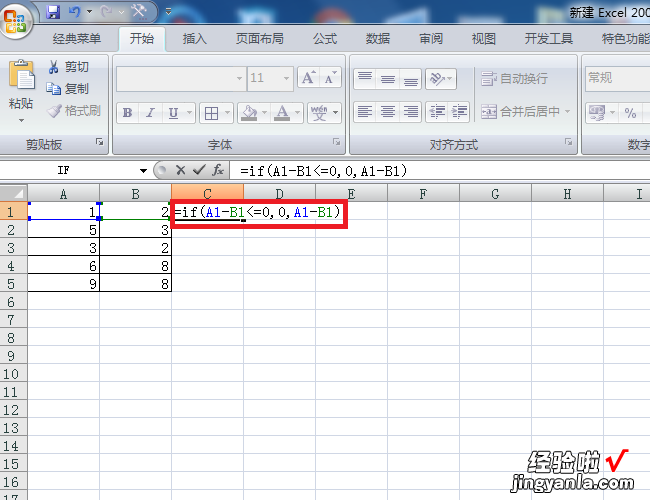
4、然后点击回车键就会出现结果 , 因为1-2<0 , 所有会显示0.
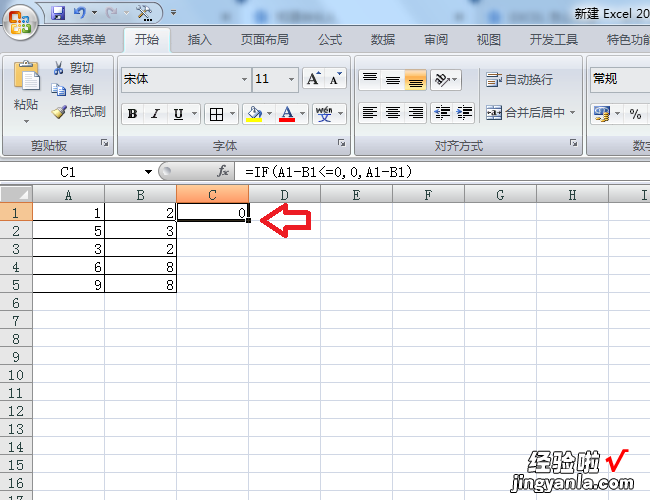
5、然后用鼠标拉住往下拉,就会得出整组数据的结果 。完成以上设置后,即可在EXCEL中设置一个数字小于0就显示0,大于就显示实际的数字 。
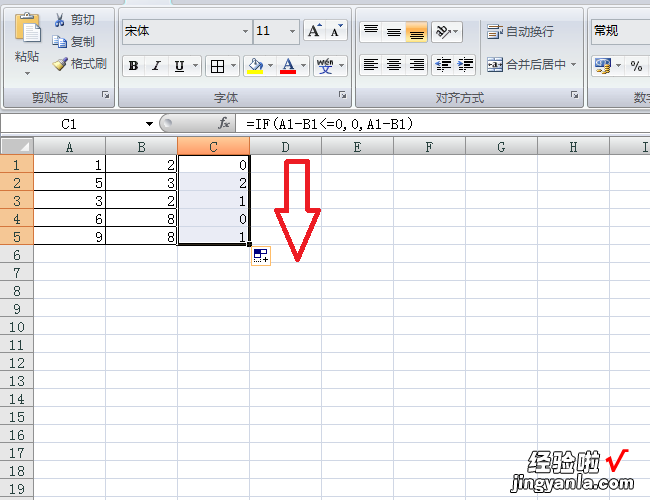
二、如果数值小于0
解决Excel条件格式中,数值如果小于零,那么等于0的步骤如下:
1.首先我们先打开需要将数值小于零填充为红色的工作表 。
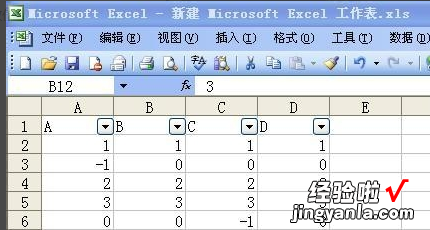
2.打开文档之后,将有数字的单元格全部选上,然后单击菜单栏选项中的格式按钮 。

3.单击格式按钮,在下拉的菜单中选择条件格式,单击会弹出如图对话框 。
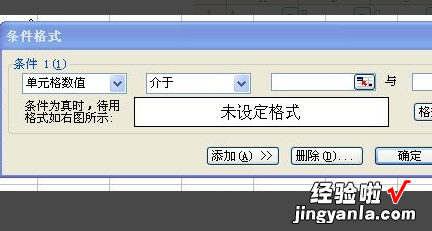
4.在对话框里面的第二个选项里,选择小于,在后面的输入框里面输入0 , 设定格式为0.这样就解决了Excel条件格式中,数值如果小于零,那么等于0的问题了 。